hata Olay Kimliği 41 Esas olarak Windows'un yanlış kapatılmasından kaynaklanır.Pencere arka planda kapatıldığında, bazı sorunlarla karşılaşacaktır, daha sonra kapatıldığında veya bir sonraki başlatılışında bu hata sorulacaktır, işaret ederek Windows'ta olduOlay Kimliği 41 çekirdekhata.
HatapencerelerdeAyrıca şöyle bilinir Çekirdek-Güç Kritik hatası.Adın kendisi, hatanın bazı elektrik kesintisi sorunlarından kaynaklandığını söylüyor.Hatanın nedeni, sistemdeki herhangi bir bozuk dosyadan veya bazı donanım sorunlarından veya bu makalede sizinle tartışacağım ve bunları çözmenize yardımcı olacak başka nedenlerden kaynaklanıyor olabilir.
Olay kimliği 41 çekirdek kritik güç hatası nasıl düzeltilir
Sorun yazılımsal veya donanımsal olabilir çözümleri tek tek anlatacağım.
Yazılım çözümü
Yazılım sorunlarıyla başlayın ve önce bunları çözün:
1. Windows 10 temiz önyükleme
Bunlar içinBaşlangıçta karşılaşıldıOlay Kimliği 41 yanlış kişi, Bu yama, bir üçüncü taraf uygulamasının hataya neden olup olmadığını belirlemenize yardımcı olabilir.Bu nedenle, aramızda olmakWindows 10'un temiz önyüklemesini gerçekleştirinÜçüncü taraf uygulamaları açma izniniz yok, lütfenBenimle şu basit adımları izleyin:
- basmak için klavyeyi kullanın Windows + R Açmak için anahtar "Çalıştır" komutu.
- Arama kutusundaTipmsconfig, ardından düğmesine basınTAMAM MI.
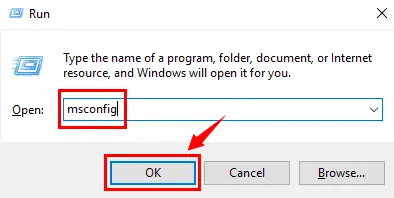
- şimdi,Açılacak "Sistem yapılandırması"pencere.Tıklamak "geleneksel"Sekme ve ardından "Seçici başlangıç" Seçeneklerde, işaretini kaldırdığınızdan emin olun " Başlangıç öğelerini yükle" Seçenekler.
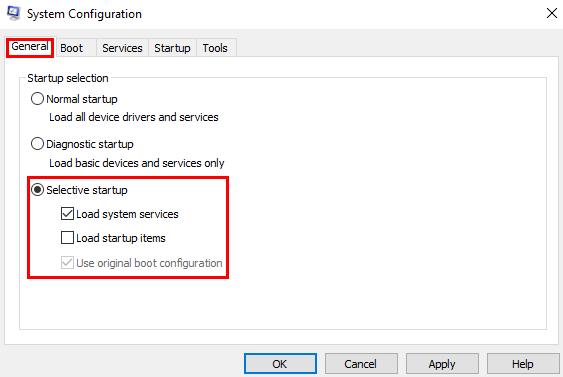
- Bir dakika, şimdi basmayınTamam或OK, Bir adım daha kaldı.
- Bulundu "geleneksel"SekmeAynı satırın başında ,Seç" sistem" Sekme.İlk tıklayın"Bütün Microsoft Servisleri'ni gizle" , ardından düğmesine basın" Tümünü devre dışı bırak" Buton.
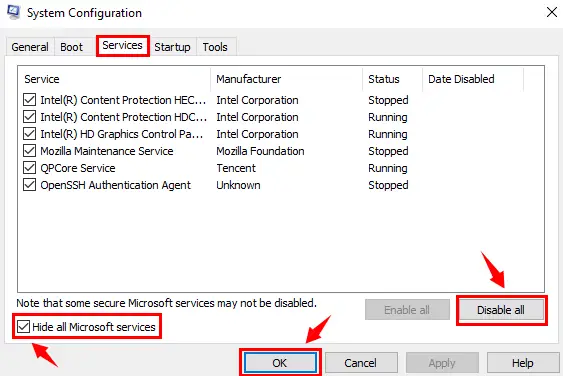
- Artık özgürce basabilirsinizTamam&OKButon.
- Yeni bir iletişim kutusu açıldığında,Tıklamak Tekrar başlat .
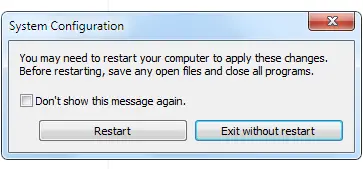
Bilgisayarı yeniden başlattıktan sonra hatanın tekrar oluşup oluşmadığını kontrol edin.Eğer olursa Olay Kimliği 41Hata, sonraki adıma geçebilirsiniz.
2. Sistem Dosyası Denetleyicisi'nin (SFC) yardımını alın
Windows, tüm sistem dosyalarını tarayabilen, eksik dosyaları tespit edebilen ve hasarlı Windows dosyalarını geri yükleyebilen kendi yardımcı program yazılımına sahiptir.該Sistem Dosyası Denetleyicisi是SFC.EXEWindows'ta.Öyleyse, hatayı çözmek için doğrudan sistem dosyası denetleyicisini kullanmaya geçelim.
- Klavyeyi kullanarak, tuşuna basın.Windowstuşuna basın, ardından arayın ve "Komut İstemi (Yönetici)" veya" Windows PowerShell (Yönetici)".

- Komut istemi iletişim kutusuna şu komutu yazın - sfc / scannow Ve basGiriş anahtarı.
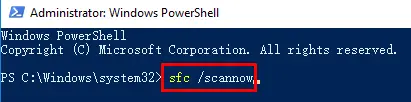
- Tarama uzun sürecek ve ardından tüm hata kaynakları onarılacaktır.Sağlanan ekrandaki talimatları izleyin (varsa).
Sistem dosyası denetleyicisi, sistemdeki hasarlı dosyaları siler ve değişikliklerin geçerli olması için sistemi hemen yeniden başlatabilirsiniz.OfOlay Kimliği 41 çekirdekHata çözülecek ve çözülmezse bir sonraki adıma geçin.
3. Şüpheli kötü amaçlı yazılım
Hasarlı dosyalar, sistemi etkileyebilecek ve sistemin düzgün çalışmasına izin vermeyecek ve hatalara neden olabilecek şüpheli virüsler veya kötü amaçlı yazılımlar bile olabilir. Olay Kimliği 41 çekirdek gücü hata.Yani gibi şeyler yükleyinMalwarebytes AntiMalwareYüksek kaliteli yazılımVe tam bir tarama yapın.
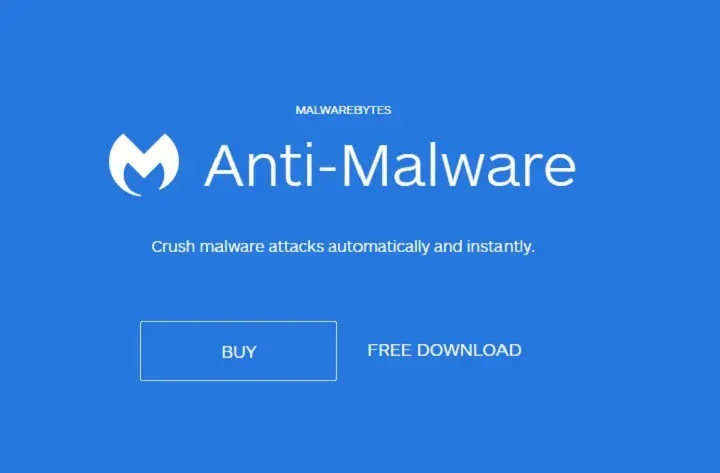
Tarama tamamlandıktan sonra lütfen sistemi yeniden başlatın ve Windows'u tekrar hatadan etkilenmeden kullanabilirsiniz.Hatayla tekrar karşılaşırsanız, lütfen bir sonraki adıma geçin.
4. Sabit Disk – Disk hatalarını kontrol edin
Sabit disk, sistemin çalışması ve zarar görmesi için çok önemlidir.Hem donanım hem de yazılım sistem çalışma sorunlarına neden olabilir.Yazılım sorunları nedeniyle devam edeceğizSabit sürücü taraması. Evet, kullan"Disk hatalarını kontrol edin" Yöntem, sabit diskin hasar görüp görmediğini tespit edebiliriz, karşılaştığımız şey buOlay Kimliği 41 Çekirdek güç hatasının nedeni. İnfaz boyunca sana rehberlik etmeme izin ver"Disk hatalarını kontrol edin"Basit süreç.
- Klavyeyi kullanarak, tuşuna basın.Windowstuşuna basın, ardından arayın ve "Komut İstemi (Yönetici)" veya" Windows PowerShell (Yönetici)".

- Komut istemi iletişim kutusuna şu komutu yazın - chkdsk /f /r , ardından düğmesine basın Girmek.
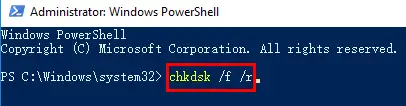
- Sistem diski otomatik olarak kontrol edecek veSabit sürücüdeki hataları düzeltin (Varsa).
- Tarama tamamlandıktan sonra lütfenTekrar başlatTarama değişikliklerinin etkili olması için PC.
Bu adımı gerçekleştirdikten sonra, sabit diskiniz temizdir ve sisteminiz gibi tüm hasarlı dosyalardan arınmıştır.Artık bilgisayarı kullanabilir ve çalışmaya devam edebilirsiniz, ancak bir hatayla karşılaşırsanızOlay Kimliği 41 Windows,O zaman aşağıda daha fazla adımımız var.
5. Sürücü güncellemesi
Bu durum nedeniyle, Windows'taki herhangi bir program veya işlevin kendi sürücüsü olduğundan ve Windows Update kullanılarak sık sık güncellenmesi gerektiğinden, birçok eski veya uyumsuz sistem sürücüsü sorun haline gelebilir.Eski sürücüleri bir sorun olarak ele alarak, Windows'ta birçok sorun çözülebilir ve bu nedenle de çözülebilir.birçok indirebilirsiniz İnternette mevcutSürücü Güncelleyici yazılımı , Ve PC'nizdeki güncel olmayan sürücüleri güncellemek için yazılımı kullanın.
Güncelleme tamamlandıktan sonra, değişikliklerin geçerli olması için lütfen yeniden başlatın.
6. URL'yi kayıt defterinden değiştirin
Birçok kullanıcı, bu yöntemi izlemenin hataları çözmelerine yardımcı olduğunu ve aynı zamanda takip edilmesi kolay bir yöntem olduğunu bildirmektedir.Aşağıdaki adımları uygulamanız yeterlidir, Olay Kimliği 41Hata çözülecektir.
- 使用Windows + R鍵Açık" Çalıştırmak"komut .
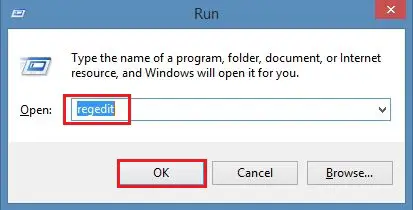
- Ardından arama kutusuna şunu yazın RegeditVe bas Keşfet.
- Bundan sonra, belirtilen konum dizinine gidin:
ComputerHKEY_LOCAL_MACHINESOFTWAREMicrosoftWindowsCurrentVersionDevice Metadata
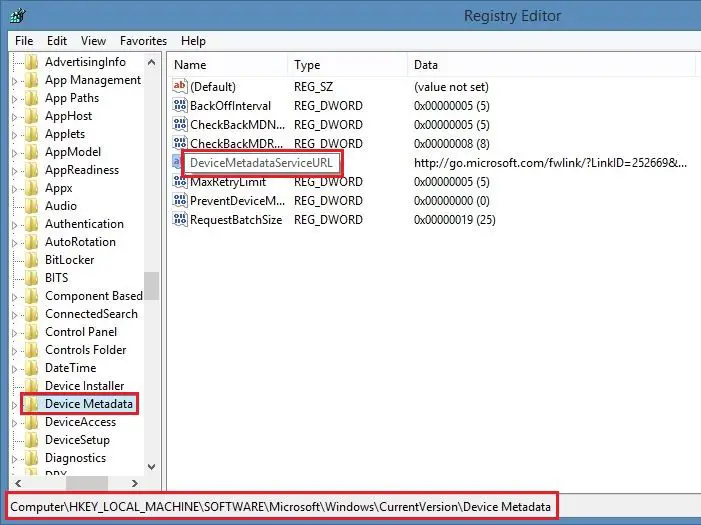
- Sonraçift tıklayarakAçık CihazMeta VeriHizmetURL'si .
- Yeni verilerde, "Sayısal veri"sütundaBelirtilen URL'yi girin .
http://dmd.metaservices.microsoft.com/dms/metadata.svc
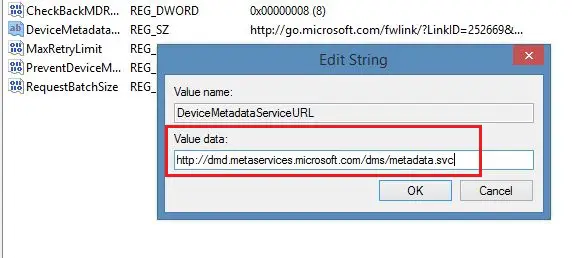
- URL'yi girdikten sonra " Emin olmak"Buton.
Bu adım hatayı çözecektir.Cihaz yeniden başlatılana kadar değişiklikler geçerli olmayacaktır.
7. Güç ayarlarını kontrol edin
Bu nedenle, mevcut güç ayarlarının ne olduğunu bilmiyorsanız ve bozuk bir bilinmeyen dosya yüklediyseniz, dosyanın ayarları değişmiş olabilir, lütfen aşağıdaki adımları takip edin ve düzeltin.
- basın WindowsAnahtar ve aramaGüç ayarları.
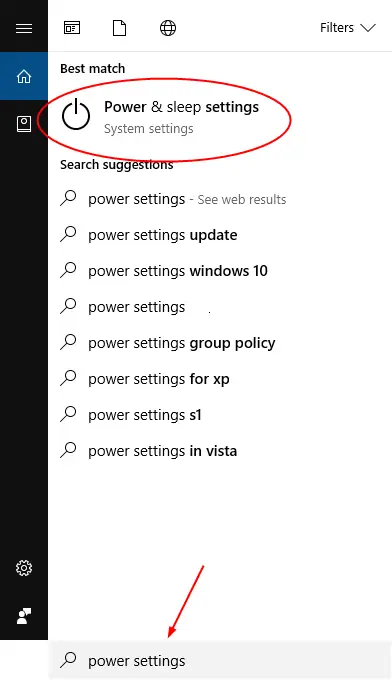
- Sonuç listesindenTıkla ve aç" Güç ve uyku ayarları".
- Yeni pencerede,Bilgisayar uyku moduna geçtiğindedurum时, Tıklamaksol sütunGmp değişiklik.
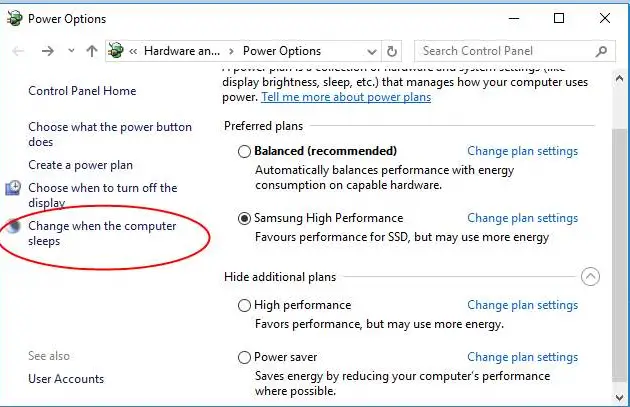
- Yeni pencerede tekrar " Gelişmiş güç ayarlarını değiştir".
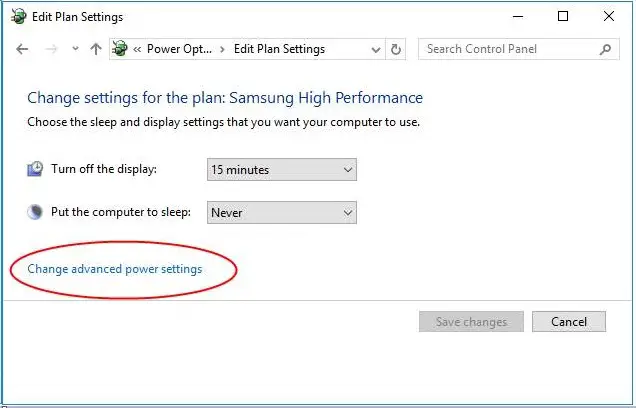
- Şimdi, aşağıdaki resimde gösterildiği gibi değişiklikleri yapın ve " Emin olmak".
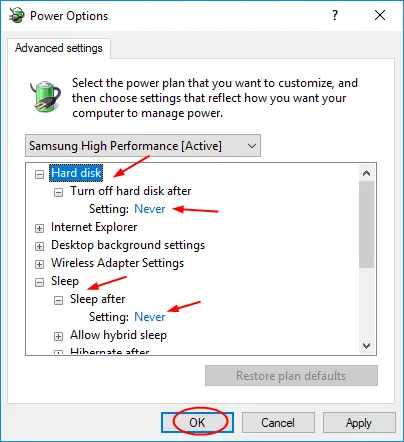
Bundan sonra cihazı yeniden başlatın ve kontrol edin.Kritik hata olay kimliği 41 çekirdek 電源Çözüldü mü.
yani çözümler bunlarOlay Kimliği 41 hatasıYazılım çözümleri, Ancak bundan kurtulamıyorsanız, aşağıda belirtilen donanım çözümlerini deneyebilir ve hatayı çözebilirsiniz.
donanım çözümü
Şimdi donanım çözümü, içinde bazı çözümleri tartışacağız. Çekirdek gücü olay kimliği 41 kritik hata yöntemi.
1. Kabloları kontrol edin
Tüm donanım kablolarını çıkarın ve ardından bunları birer birer yeniden bağlayın, çünkü sorun yanlış bağlantılardan kaynaklanıyor olabilir ve sisteme uygun güç sağlayamayabilir.Ayrıca fişi prizden çekmeden önce cihazı kapatmayı unutmayınız.Elleriniz ıslak ise herhangi bir işlem yapmayınız.
2. Yeni donanımı kaldırın
Yakın zamanda USB aygıtı, sabit sürücü, fare veya yazıcı gibi herhangi bir yeni donanımı veya harici olarak bağlı herhangi bir donanımı bağladıysanız, çıkarmayı deneyebilir ve sistemi başlatabilirsiniz.
3. Güç kaynağını kontrol edin
Güç kablosunun bilgisayara ve prize düzgün şekilde takılıp takılmadığını kontrol edin.Ayrıca, güç kablosunu prizden çıkarmayı deneyin ve birkaç saniye sonra tekrar takın.
Bu adımlara başvurmak, hatayı çözmenize yardımcı olabilir ve bilgisayarı, hata oluşmadan öncekiyle aynı şekilde kullanmanıza olanak tanır.
İşe yaradı mı?
Bu nedenle bu yazıda çözümü anlattım.Çekirdek hata olay kimliği 41Yazılım ve donanım çözümleri .Bu Windows 10 hatası olarak da bilinirçekirdek gücüGüç veya başlatma sorunları nedeniyle hatalar oluşabilir.Hatta bazen, belirli virüsler veya hasarlı dosyalar hatalara neden olabilir ve faaliyetlerinize müdahale edebilir.
Bu nedenle, bu adımları doğru bir şekilde takip ettiyseniz, artık hatayı çözebilirsiniz.Ancak, adımları uygularken herhangi bir sorunla karşılaşırsanız veya herhangi bir sorunuz varsa, lütfen aşağıya yorum yapmaktan çekinmeyin; size en kısa sürede cevap vereceğiz.


![Windows sürümünü nasıl görebilirim [çok basit]](https://infoacetech.net/wp-content/uploads/2023/06/Windows%E7%89%88%E6%9C%AC%E6%80%8E%E9%BA%BC%E7%9C%8B-180x100.jpg)

